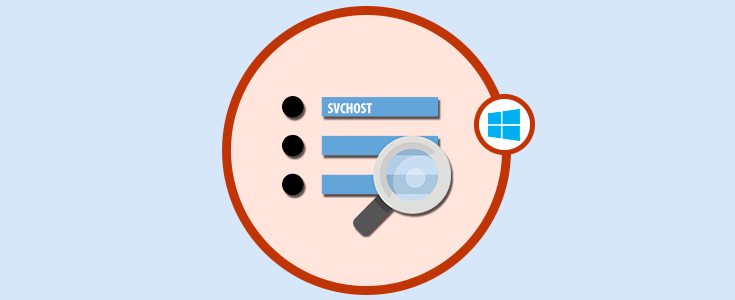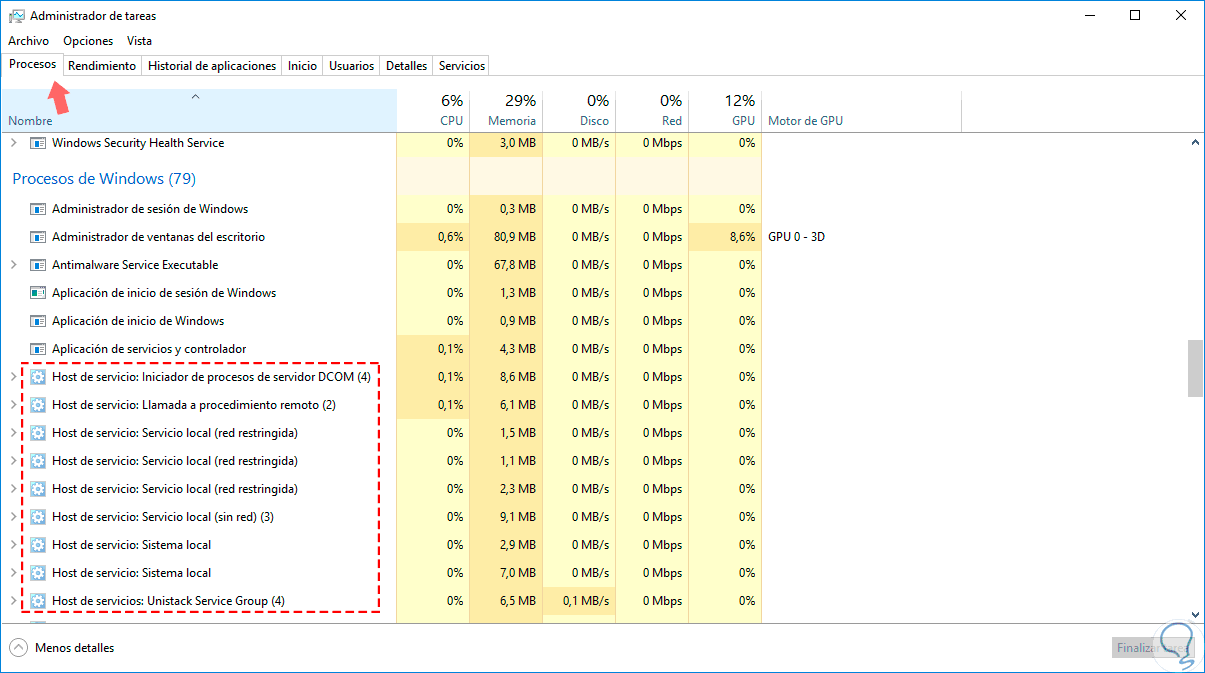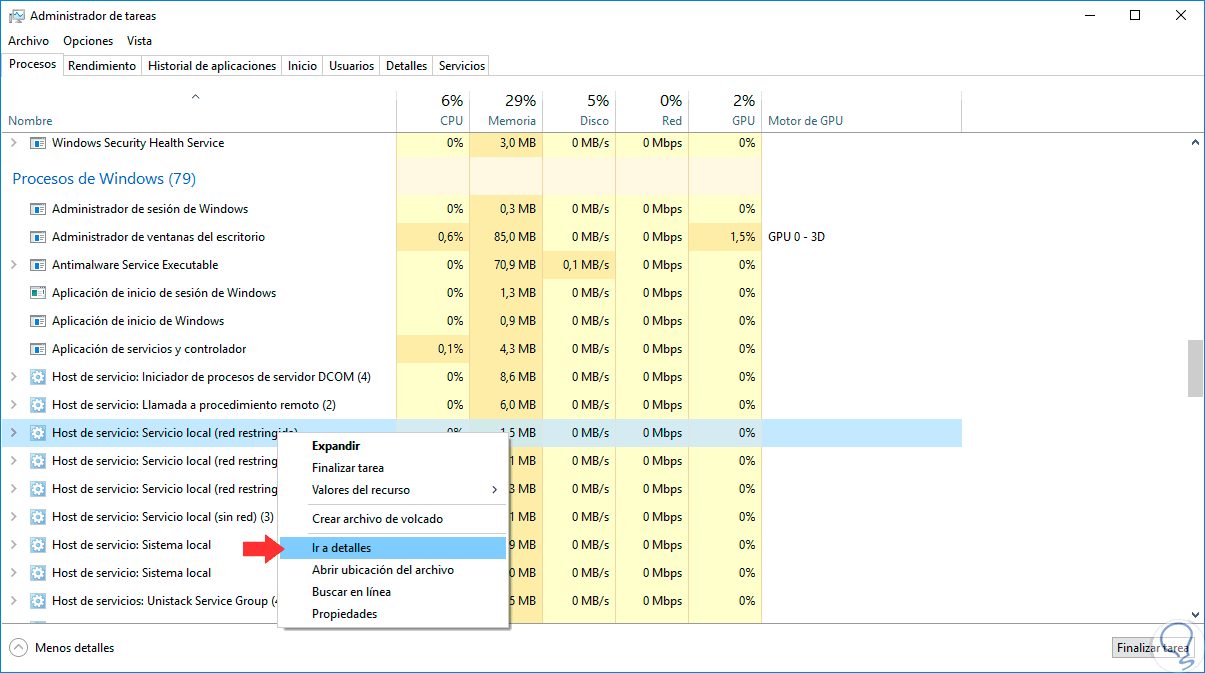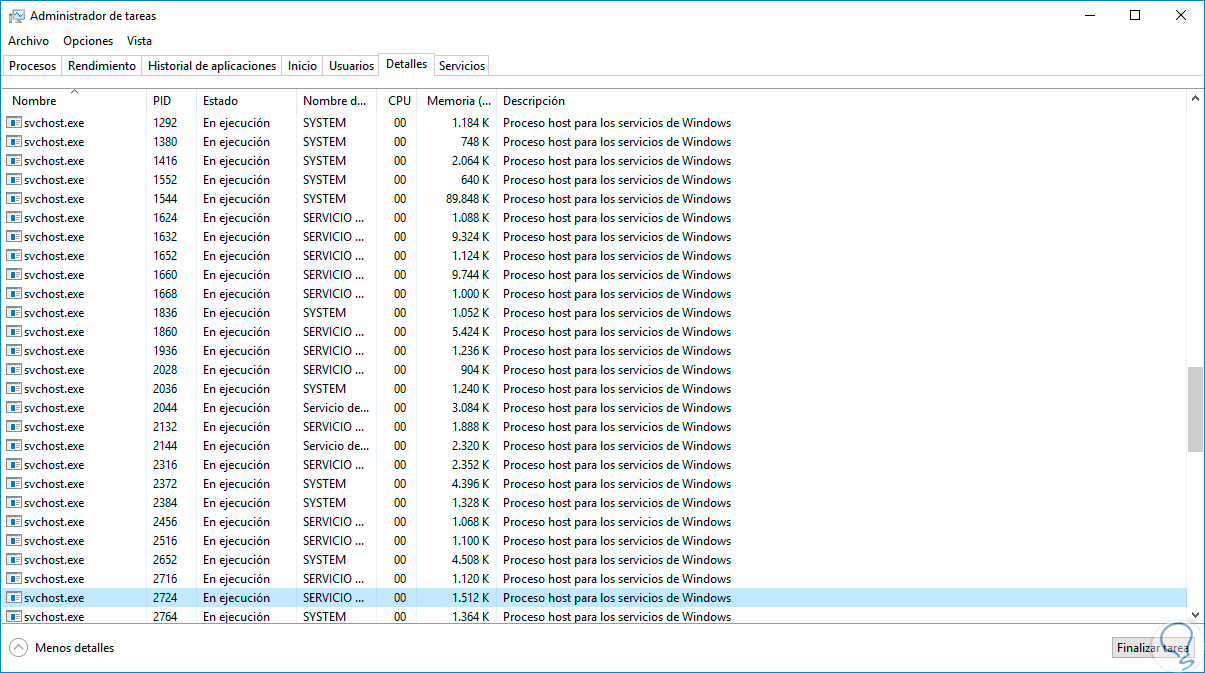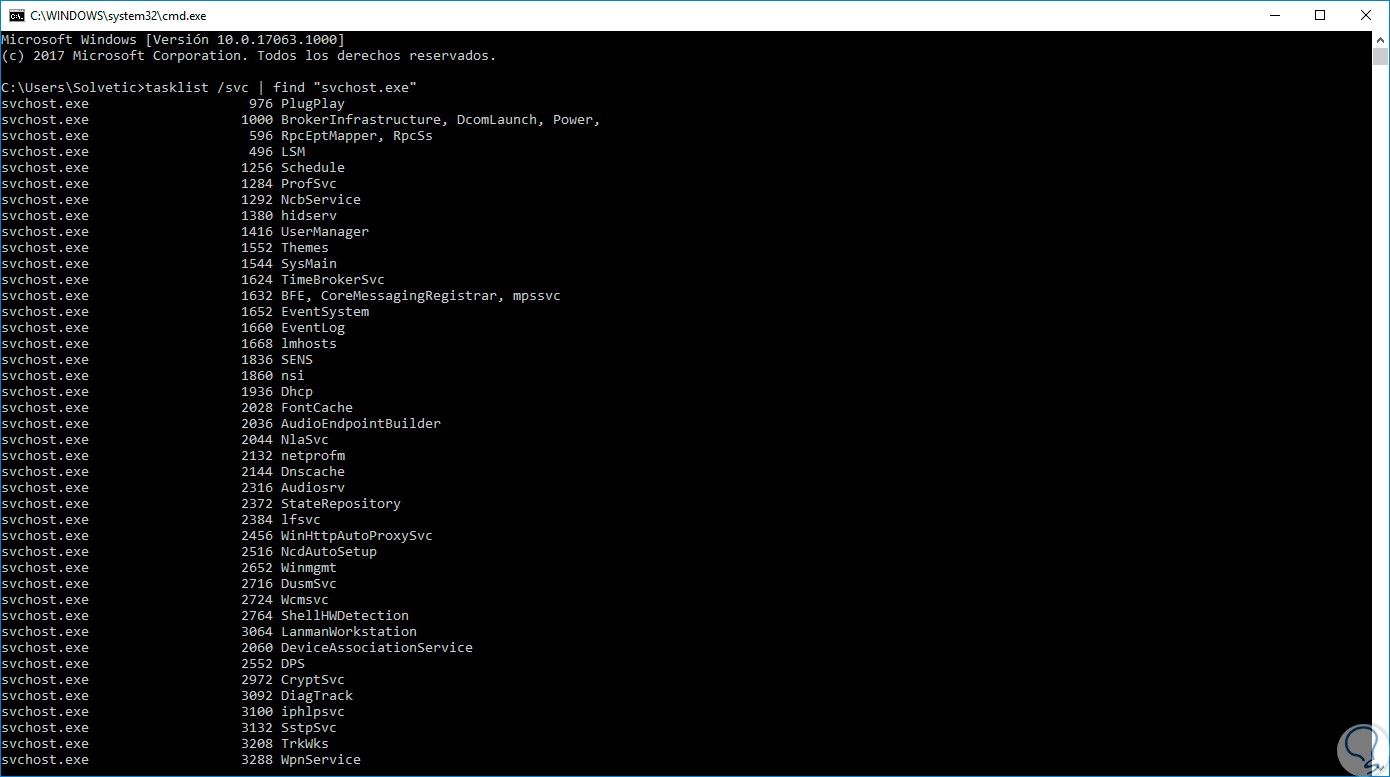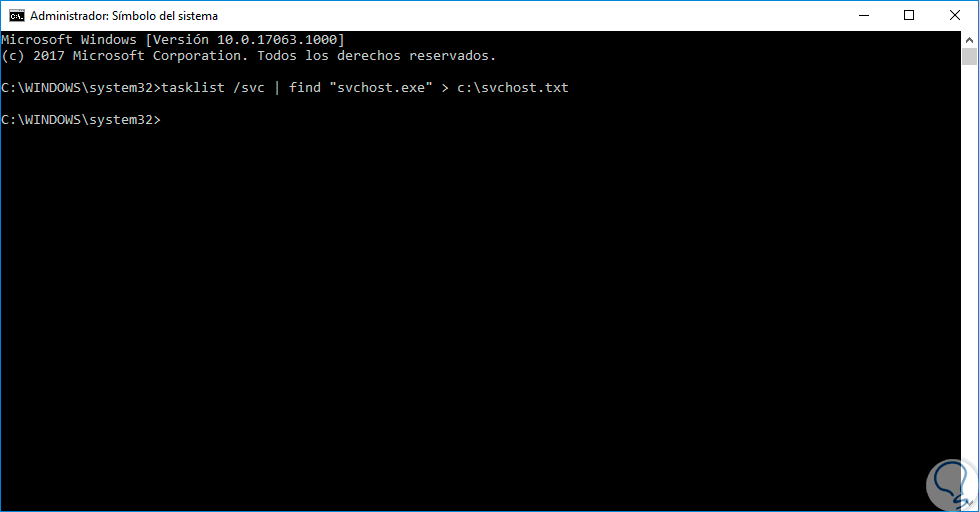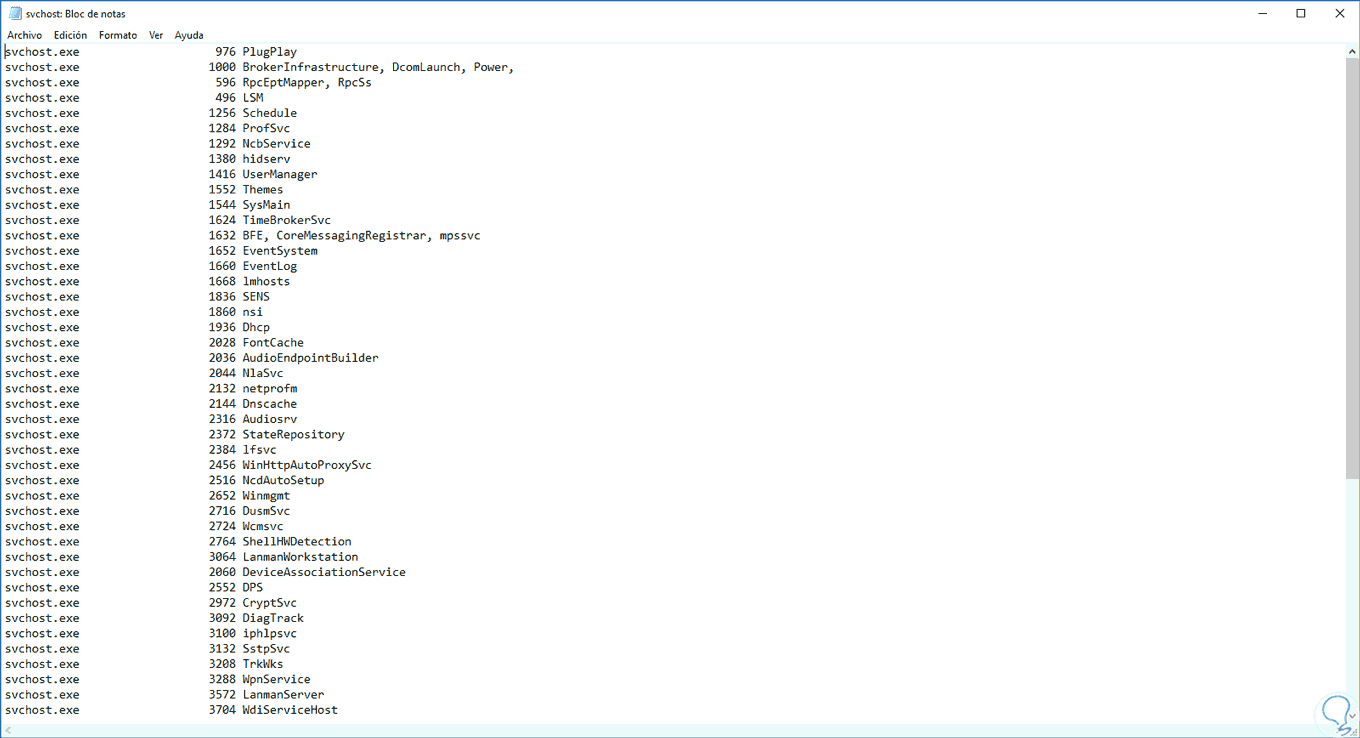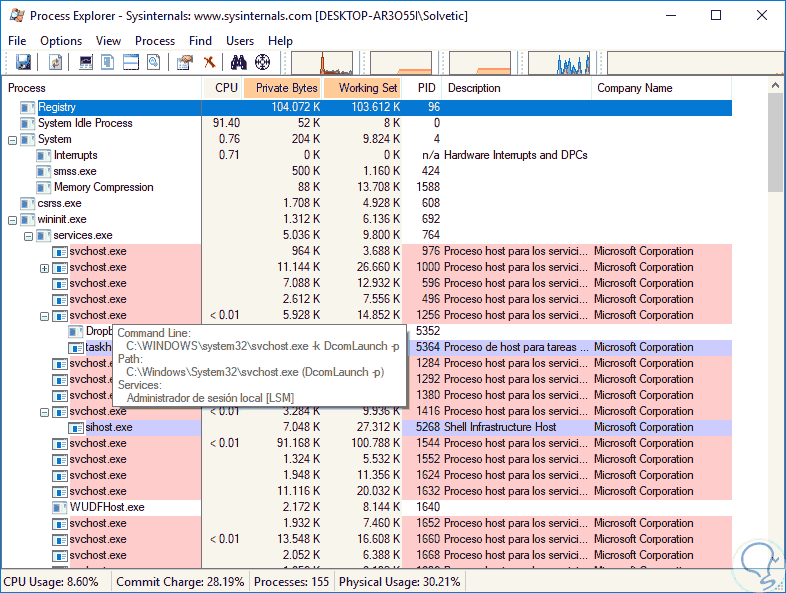Al usar sistemas operativos Windows es normal que veamos diversos tipos de servicios que están siendo ejecutados en segundo plano en el sistema y aunque el propósito de los servicios es permitir que las aplicaciones y parámetros del sistema operativo funcionen de la mejor manera existen algunos servicios que consumen recursos y no son necesarios.
Uno de los servicios que escuchamos o visualizamos frecuentemente es el servicio svchost y muchas veces podemos llegar a pensar que se trata de un virus o algo así pero realmente su papel es esencial dentro de las tareas de Windows.
Hoy Solvetic enseñará algunos métodos para visualizar el listado de los servicios que abarca svchost y así comprender un poco mejor el impacto de este en el sistema.
Es normal que el proceso svchost tenga múltiples procesos en ejecución como:
- Host de servicio: Cliente DHCP.
- Host de servicio: Cliente DNS
- Host de servicio: Servicio local (sin suplantación).
- Host de servicio: Copias de seguridad de Windows.
- Host de servicio: Unistack Service Group.
- Host de servicio: Servicio de la aplicación auxiliar del host de aplicación de IIS.
- Host de servicio: Detección SSDP.
- Host de servicio: Servicio local (sin red).
- Host de servicio: Llamada a procedimiento remoto.
- Host de servicio: UtcSVc.
- Host de servicio: Detección de hardware Shell.
- Host de servicio: Iniciador de procesos de servidor DCOM.
En este punto surge una pregunta y es, ¿Por qué tantos procesos svchost?, la razón es simple pero fundamental, al tratarse de elementos que permiten el correcto funcionamiento del sistema operativo, si svchost fuese solo un proceso y llegase a fallar todo el sistema colapsaría con errores de ejecución, apagados repentinos, reinicios no programados, y todo esto afectaría la operación tanto del sistema como de nuestras tareas diarias.
Ahora, debemos poner suma atención ya que existe un virus llamado Scvhost.exe el cual a simple vista nos da la impresión de ser el Host de servicio de Windows, pero notemos que el proceso real es svchots.exe mas no scvhost.exe.
1. Visualizar los procesos svchost desde el Administrador de tareas de Windows 10
El primer método a usar para acceder a esta lista es desde el administrador de tareas al cual podemos acceder de diversas formas como:
En la ventana desplegada vamos a la pestaña “Procesos” y allí vamos a la sección “Procesos de Windows” y allí veremos el listado completo de los procesos de svchost o Host del servicio:
Allí podemos ver detalles de cada proceso, así como los recursos, los cuales son mínimos, que hace del hardware del equipo. Si necesitamos obtener información detallada de algún servicio en particular, podremos dar clic derecho sobre el servicio y seleccionar la opción “Ir a detalles”:
Será desplegada la siguiente ventana. Podemos ver un resumen de cada servicio, así como su PID, estado, nombre, consumo y descripción general.
Por defecto, cuando damos clic derecho sobre un servicio para ver sus detalles, este será seleccionado en la ventana de Detalles, por ejemplo, hemos dado clic derecho en el servicio llamado “Host de servicio: Servicio local (red restringida)” y esto ha seleccionado el servicio con el PID 2724, esto es ideal con fines administrativos y de soporte.
2. Obtener el listado de los procesos svchost.exe en Windows 10
Por alguna razón de control podemos tener de forma editable estos servicios, esto lo logramos gracias al símbolo del sistema de Windows el cual encontramos en cualquier edición.
Para esto, accederemos al símbolo del sistema usando las teclas siguiente y ejecutando el comando cmd y en la consola usaremos la siguiente línea:
+ R
tasklist /svc | find "svchost.exe"
El resultado obtenido será el siguiente:
Allí veremos el listado completo con PID y nombre de cada proceso. Este resultado podremos generarlo en un archivo de texto ejecutando la siguiente línea:
tasklist /svc | find "svchost.exe" > c:\svchost.txt
Esto generará el archivo txt con los respectivos servicios svchost.exe activos en el sistema:
3. Obtener servicios svchost.exe usando el Process Explorer en Windows 10
El Process Explorer (Explorador de procesos) es una utilidad desarrollada por Microsoft para tener acceso de una forma completa a todos los procesos activos o en segundo plano del sistema operativo.
En la ventana superior de la utilidad será desplegada una lista de los procesos actualmente activos, incluyendo los nombres de las cuentas propietarias, mientras que la información que se despliega en la ventana inferior depende del modo en que está configurado el Explorador de procesos: si está en modo de control veremos el resumen del proceso seleccionado en la ventana superior y si Process Explorer está en modo DLL, veremos las DLL y los archivos mapeados en a medida que el proceso ha sido cargado.
Podemos descargarla gratuitamente en el siguiente enlace:
Con estos métodos obtendremos esta información detallada y completa sabiendo que svchost.exe es un proceso propio de Windows.